DNS_PROBE_FINISHED_NXDOMAIN Hatası Nasıl Çözülür?
Google Chrome kullanıcılarının bir web sayfasına göz atarken aldıkları en yaygın hatalardan biri de, DNS_PROBE_FINISHED_NXDOMAIN’dir. DNS_PROBE_FINISHED_NXDOMAIN hatasının nedeni genellikle yanlış yapılandırma veya DNS’nizdeki sorundur. Domain Name System yani Alan Adı Sistemi’ne karşılık gelen DNS_PROBE_FINISHED_NXDOMAIN, bir alan adının IP’sinin bulunamadığını bildiren bir hatadır. Başka bir deyişle, web sitesi adını IP adresine çevirme girişiminin başarısız olduğunu bildirir. İnsanların çevrimiçi olarak istenen web sitelerine ulaşmasını engeller ve “Bu siteye ulaşılamıyor (This site can’t be reached)” veya “Bu site mevcut değil (This site is not available)” ifadeleriyle karşımıza çıkar. Hata penceresi tarafından görüntülenen tipik mesaj, ne yapılacağı konusunda hiçbir tavsiye vermez veya genellikle işe yaramayan Windows Ağ Tanılama’yı çalıştırmayı önerir. Ancak, bu hatayı dakikalar içinde çözmenize yardımcı olabilecek çeşitli kolay düzeltmeler vardır. Windows işletim sisteminde DNS_PROBE_FINISHED_NXDOMAIN’i düzeltmek için aşağıdaki çözümleri deneyebilirsiniz. Her seferinde bir çözümü test edin ve işe yaramazsa bir sonrakine geçin. Tercih edilen DNS sunucusu: 8.8.8.8 Alternatif DNS sunucusu: 8.8.4.4. DNS PROBE FINISHED hatasını düzeltmek için Windows’ta DNS hizmetlerini yeniden başlatmak için: Kulağa saçma gelebilir, ancak çoğu durumda yanlış URL DNS_PROBE_FINISHED_NXDOMAIN nedenidir. Örneğin, alan adından önce yanlış sayıda www girerseniz, WordPress web sitesi olup olmadığına bakılmaksızın sorunla karşılaşabilirsiniz. Örneğin, www.niobehosting.com yerine ww.niobehosting.com girdiyseniz, DNS_PROBE_FINISHED_NXDOMAIN hatasıyla karşılaşırsınız. Yukarıda sağlanan yöntemlerin DNS PROBE FINISHED NXDOMAIN hatasını düzeltmeye yardımcı olmaması durumunda, sorunu Windows HOSTS dosyasında aramanız gerekir. Windows’ta HOSTS dosyasına bazı yapılandırmalar yaptıysanız, onu sıfırlamak iyi bir fikir olabilir. DNS PROBE FINISHED NXDOMAIN sorunu sadece Windows kullanıcılarını rahatsız eden bir hata değil, Mac kullanıcıları da bu hatayla karşılaşıyor. Özellikle de Safari yerine Google Chrome kullanmayı sevenler. Mac’te DNS_PROBE_FINISHED_NXDOMAIN’i düzeltmek için aşağıdaki çözümleri deneyebilirsiniz. Her seferinde bir çözümü test edin ve işe yaramazsa bir sonrakine geçin. Mac’te DNS Önbelleğini temizlemek oldukça kolaydır. Önerilen DNS hatası düzeltmesi, Terminal’i açmayı ve ona belirli bir komut girmeyi içerir. dscacheutil –flushcache ve Return tuşuna basın; sudo killall –HUP mDNSResponder ve Return tuşuna basın. Yalnızca belirli bir web sitesini ziyaret etmeye çalışırken DNS_PROBE_FINISHED_NXDOMAIN hatasıyla karşılaşıyorsanız, site daha önce bilgisayarınızın HOSTS dosyası aracılığıyla engellenmiş olabilir. Bu, ebeveyn kontrol seçenekleri, okul veya iş kısıtlamaları nedeniyle olabilir. Ancak, istediğiniz web sitesine bir kez daha erişmenize yardımcı olacak basit bir çözüm var. Mac’te HOSTS dosyasını düzeltmek. sudo nano / etc / hosts ve Return tuşuna basın. dscacheutil –flushcache ve Return tuşuna basın. sudo killall -HUP mDNSResponder ve Return tuşuna basın. Yukarıdaki yöntemlerden hiçbiri sorunu çözmenize yardımcı olmadıysa, virüsten koruma yazılımınızı geçici olarak devre dışı bırakmayı deneyebilirsiniz. Bu muhtemelen istediğiniz web sitesine erişmenize yardımcı olacaktır. Ancak güvenlik yazılımınızın hata veren siteleri belirli bir nedenle engellediğini unutmamalısınız. Güvenlik endişeleri nedeniyle engellenen web sitelerine erişerek bilgisayarınızı kötü amaçlı yazılım veya kimlik avı gibi çeşitli risklere maruz bırakabilirsiniz. Lütfen bu yöntemi yalnızca erişmeye çalıştığınız web sitesinin güvenli olduğundan ve virüsten koruma yazılımınızın yanlışlıkla engellediğinden %100 eminseniz kullanın. Bazı ender durumlarda, internet servis sağlayıcınız (ISS) veya ülkeniz belirli bir nedenle web sitelerini engelliyor olabilir. Bu tür kısıtlamalarla karşılaşırsanız, belirli düzeyde gizlilik sağlayan bir tarayıcı, örneğin Tor tarayıcısı kullanmak iyi bir fikir olacaktır. Diğer ve hatta daha fazla makul bir seçenek, yalnızca kısıtlamaları aşmak için değil, aynı zamanda kimliğinizi ve çevrimiçi gizliliğinizi korumak için VPN kullanmaktır. DNS_PROBE_FINISHED_NXDOMAIN hatası çok özel durumlarda, virüs etkinliğinden kaynaklanabilir. Örneğin, STOP / DJVU gibi fidye yazılımlarının Windows HOSTS dosyasını değiştirdiği ve kısıtlama listesine bir alan adı listesi eklediği bilinmektedir. Sonuç olarak, kurban bunlara erişmeye çalışırken söz konusu hatayla karşılaşabilir. Windows ve Mac için güvenliği ihlal edilmiş HOSTS dosyasını düzeltmek için yukarıda yapmanız gerekenleri anlattık. Ancak, bilgisayarınızın casus yazılım veya kötü amaçlı yazılımdan etkilendiğinden şüpheleniyorsanız, Windows’ta virüs etkisini kaldırmak bir virüs taraması yapabilirsiniz.Windows’ta DNS_PROBE_FINISHED_NXDOMAIN Hatası Nasıl Çözülür?
1. DNS’yi temizleyin ve DNS sunucusu adreslerini yapılandırın
2. DNS hizmetlerini yeniden başlatın
3. URL’yi iki kez kontrol edin
4. Kısıtlanmış alanlar listesi için HOSTS dosyasını kontrol edin
Mac’te DNS_PROBE_FINISHED_NXDOMAIN Hatası Nasıl Çözülür?
1. Mac’te DNS sunucusu adresini değiştirin
2. Mac’in DNS önbelleğini temizleyin
3. Mac HOSTS dosyasını düzeltin
DNS_PROBE_FINISHED_NXDOMAIN Hatası İçin Denenecek Diğer Yöntemler
1. Antivirüsü devre dışı bırakın
2. Ağ sağlayıcınızla iletişime geçin
3. Sistemde kötü amaçlı yazılım olup olmadığını kontrol edin